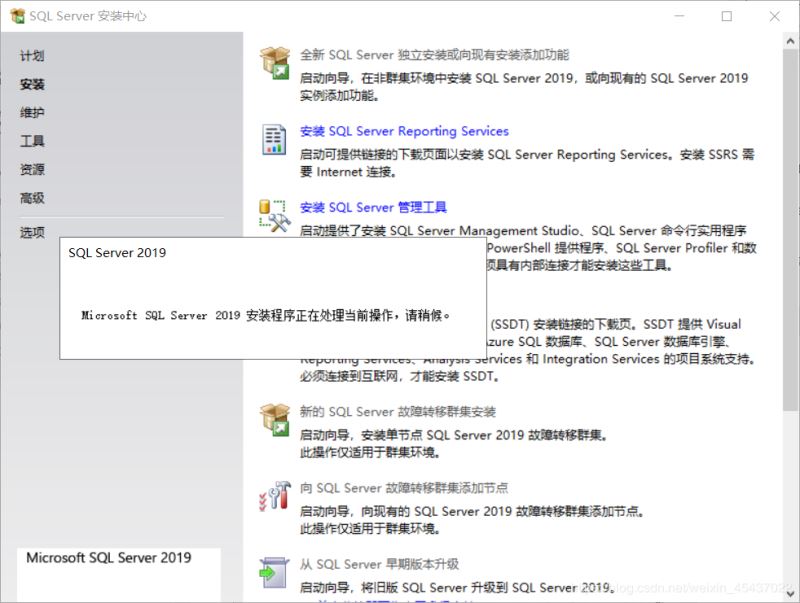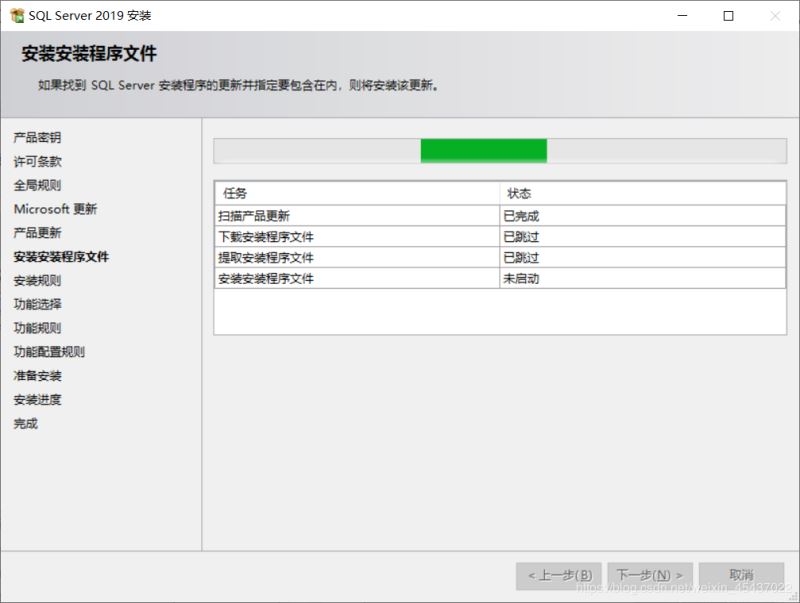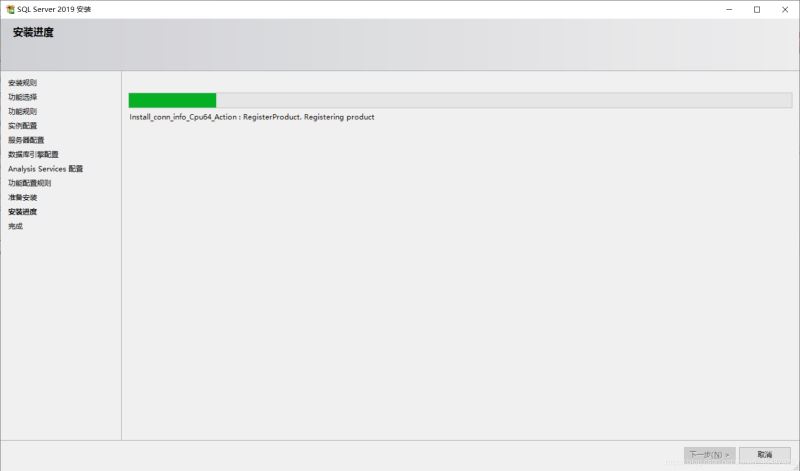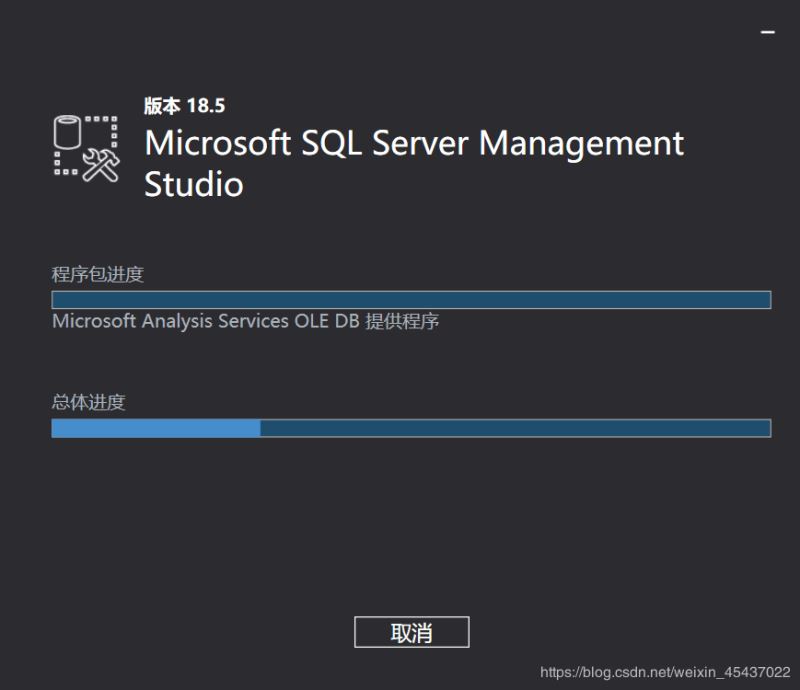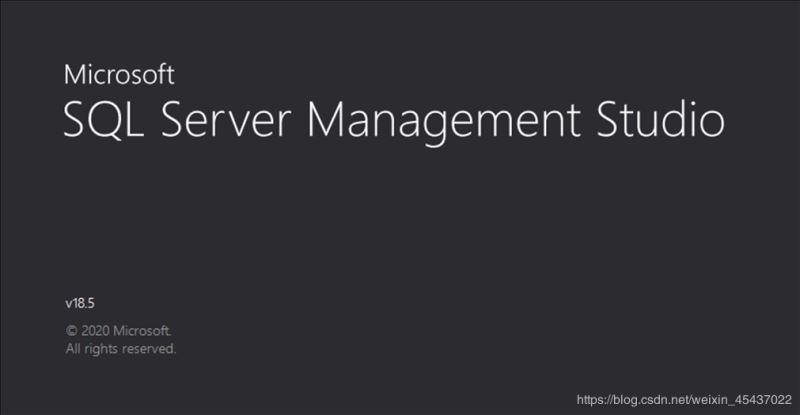DDR爱好者之家 Design By 杰米
1.SQL Server2019安装包下载
1.1进入官网
SQL Server 2019
1.2下载安装包
1点击Continue
2.填写个人信息,再点击Continue
3.点击保存文件,就代表开始下载安装包
4.下载完成后,找到安装包并以管理员身份打开
1.3安装软件
1.点击自定义安装
3.等待安装(The wait is long!!!)
4.安装好之后自动弹出来的界面
5.点击安装,再点击第一个
6.选择Developer(开发者)类型,不需要输入秘钥,点击下一步
8.不做任何修改,点击下一步
9.点击下一步
10.选择自己需要的功能,再单击下一步
必选:数据库引擎服务和SQL复制
11.勾选默认实例,再单击下一步
12.不做任何修改,单击下一步
13.选择混合模式,填写登录密码
此时用户名为sa
14.填好密码后,点击添加用户,出现下面界面,再单击下一步
15.点击添加用户,再单击下一步。
16.点击安装,并等待。
19.安装完成,点击关闭
2.下载安装SQL Server Management Studio(SSMS)
2.1进入官网
SSMS官网
2.2下载安装包
2.3安装软件
1.以管理员身份运行安装包
2.选择路径并单击安装
2.找到软件并打开
3.选择身份验证,输入账户密码
登录名为sa,密码为你之前设置的密码
4.登陆成功
DDR爱好者之家 Design By 杰米
广告合作:本站广告合作请联系QQ:858582 申请时备注:广告合作(否则不回)
免责声明:本站资源来自互联网收集,仅供用于学习和交流,请遵循相关法律法规,本站一切资源不代表本站立场,如有侵权、后门、不妥请联系本站删除!
免责声明:本站资源来自互联网收集,仅供用于学习和交流,请遵循相关法律法规,本站一切资源不代表本站立场,如有侵权、后门、不妥请联系本站删除!
DDR爱好者之家 Design By 杰米
暂无评论...
更新日志
2026年01月02日
2026年01月02日
- 小骆驼-《草原狼2(蓝光CD)》[原抓WAV+CUE]
- 群星《欢迎来到我身边 电影原声专辑》[320K/MP3][105.02MB]
- 群星《欢迎来到我身边 电影原声专辑》[FLAC/分轨][480.9MB]
- 雷婷《梦里蓝天HQⅡ》 2023头版限量编号低速原抓[WAV+CUE][463M]
- 群星《2024好听新歌42》AI调整音效【WAV分轨】
- 王思雨-《思念陪着鸿雁飞》WAV
- 王思雨《喜马拉雅HQ》头版限量编号[WAV+CUE]
- 李健《无时无刻》[WAV+CUE][590M]
- 陈奕迅《酝酿》[WAV分轨][502M]
- 卓依婷《化蝶》2CD[WAV+CUE][1.1G]
- 群星《吉他王(黑胶CD)》[WAV+CUE]
- 齐秦《穿乐(穿越)》[WAV+CUE]
- 发烧珍品《数位CD音响测试-动向效果(九)》【WAV+CUE】
- 邝美云《邝美云精装歌集》[DSF][1.6G]
- 吕方《爱一回伤一回》[WAV+CUE][454M]